
伴随着现在我们进入网络时代,无论是干什么逐渐都开始了无纸化,网络化。尤其是很多时候在办公中,我们已经不再使用纸质的文件,而是采取电脑发送文件的方式,要发送文件,首先需要先压缩,然后发给别人再去解压,今天来跟大家说说解压软件怎么解压文件到桌面的教程,大家一起来看看吧。
1、打开压缩文件所在的文件夹。按下鼠标右键,选择【解压文件(A)...】。

2、选择解压到【桌面】,再点击确定。
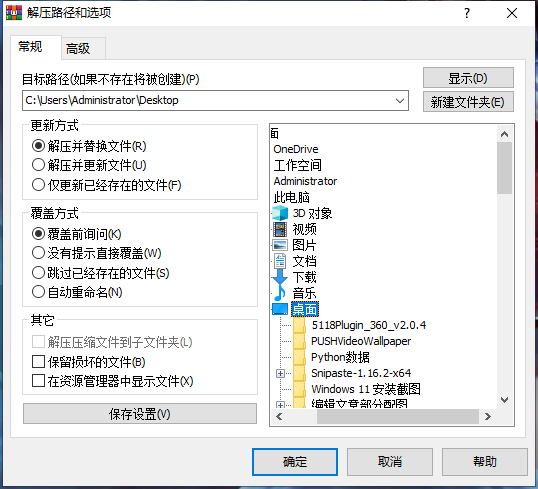
3、等待几秒解压,就能成功将压缩文件夹解压到桌面。
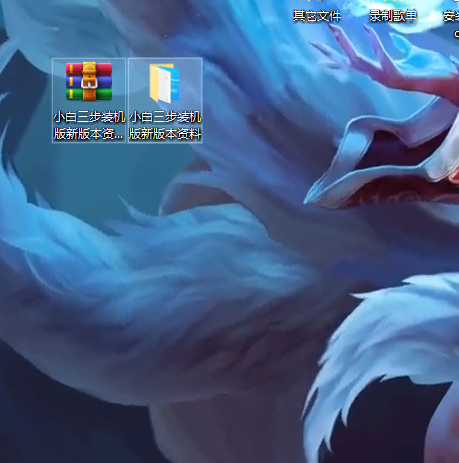
以上就是解压软件怎么解压文件到桌面的教程,希望能帮助到大家。

伴随着现在我们进入网络时代,无论是干什么逐渐都开始了无纸化,网络化。尤其是很多时候在办公中,我们已经不再使用纸质的文件,而是采取电脑发送文件的方式,要发送文件,首先需要先压缩,然后发给别人再去解压,今天来跟大家说说解压软件怎么解压文件到桌面的教程,大家一起来看看吧。
1、打开压缩文件所在的文件夹。按下鼠标右键,选择【解压文件(A)...】。

2、选择解压到【桌面】,再点击确定。
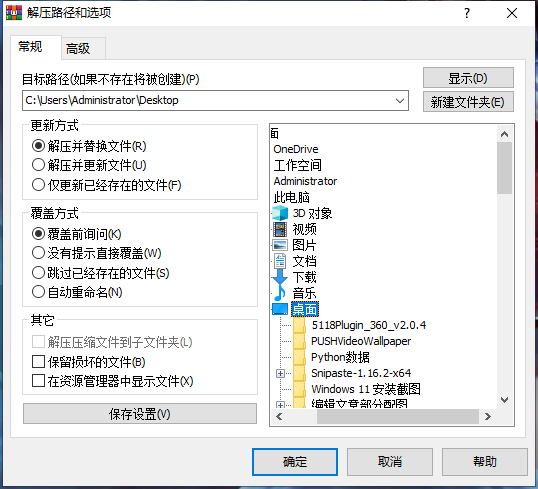
3、等待几秒解压,就能成功将压缩文件夹解压到桌面。
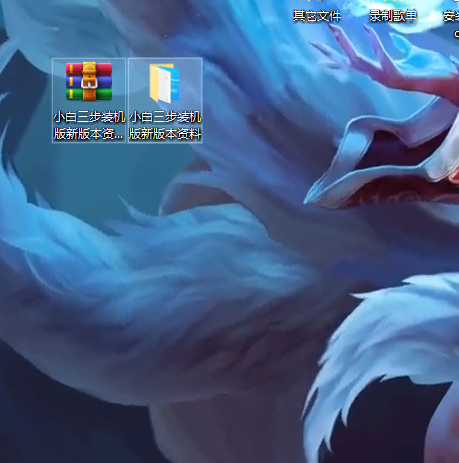
以上就是解压软件怎么解压文件到桌面的教程,希望能帮助到大家。
伴随着现在我们进入网络时代,无论是干什么逐渐都开始了无纸化,网络化。尤其是很多时候在办公中,我们已经不再使用纸质的文件,而是采取电脑发送文件的方式,要发送文件,首先需要先压缩,然后发给别人再去解压,今天来跟大家说说解压软件怎么解压文件到桌面的教程,大家一起来看看吧。
1、打开压缩文件所在的文件夹。按下鼠标右键,选择【解压文件(A)...】。

2、选择解压到【桌面】,再点击确定。
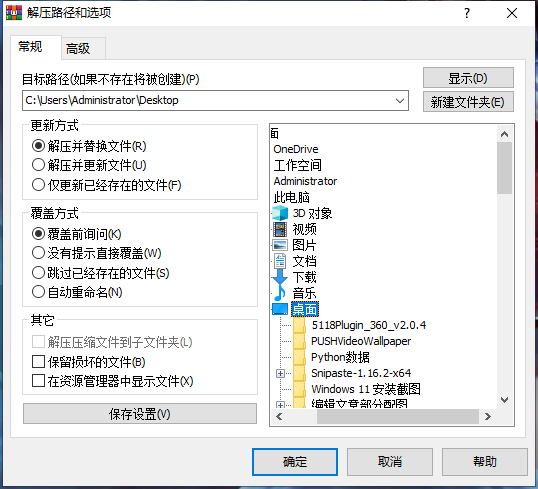
3、等待几秒解压,就能成功将压缩文件夹解压到桌面。
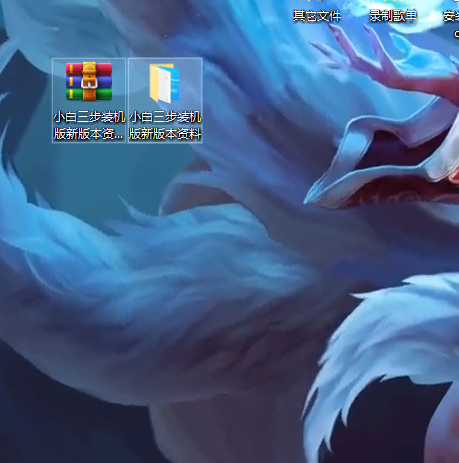
以上就是解压软件怎么解压文件到桌面的教程,希望能帮助到大家。
粤ICP备19111771号 增值电信业务经营许可证 粤B2-20231006 粤公网安备 44130202001059号
版权所有 © 2012-2020 惠州市早点科技有限公司 保留所有权利